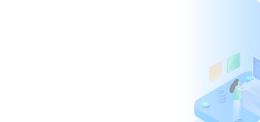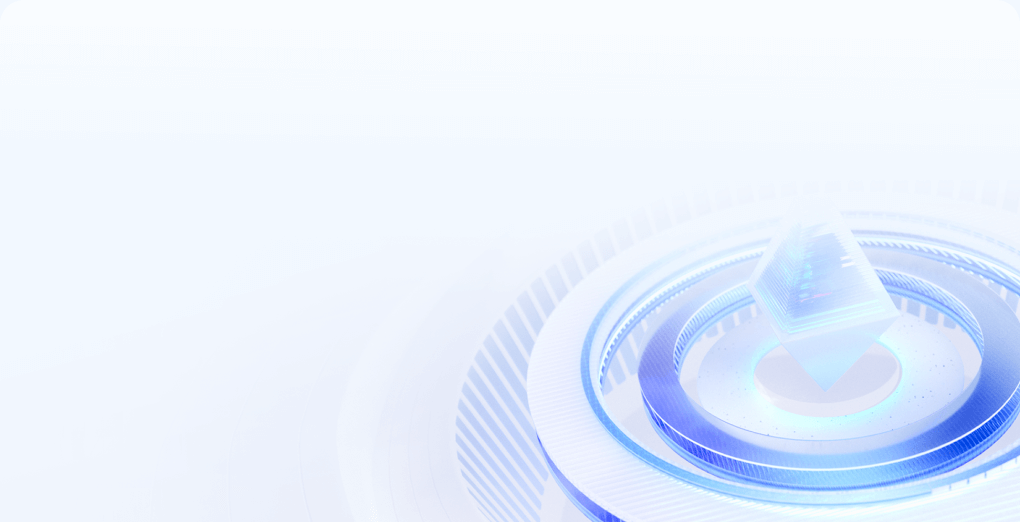**电脑主机无线连接指南:步骤与技巧**
电脑主机连接无线网络的步骤与指南
在这个数字化时代,无线网络已成为我们日常生活中不可或缺的一部分。虽然许多人都已经知道如何将自己的电脑或手机连接到无线网络,但对于电脑主机的连接方法可能还不太清楚。下面将介绍一些方法,帮助你顺利地将电脑主机连接到无线网络。

一、硬件需求
首先,确保你的电脑主机配备有无线网卡。大多数现代电脑都会自带无线网卡,但也有些专业或老旧的主机可能没有。如果没有无线网卡,你需要购买一个外置的USB无线网卡或者PCIe无线网卡来连接到你的电脑主机上。购买时请确认你的主机是否支持该无线网的频段和速度。
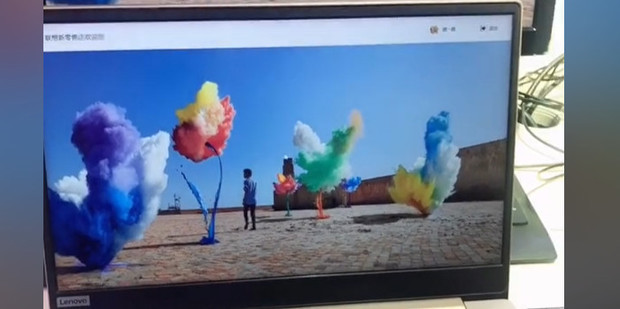
二、连接步骤
如果你的电脑主机已经配备了无线网卡,可以按照以下步骤进行连接:

- 打开电脑主机并启动操作系统。
- 打开网络设置或控制面板。
- 在网络设置中找到并选择无线网络选项。
- 扫描并查找可用的无线网络信号。此时应能看到所有附近的无线网络名称(SSID)。
- 选择你要连接的无线网络,输入密码(如果有的话)。
- 点击连接按钮,等待连接成功。
三、常见问题与解决方案
如果在连接过程中遇到问题,以下是一些常见问题的解决方案:
- 无法找到无线网络:确认你的无线网卡是否已经启用,并且无线网络开关(如果电脑上有的情况下)已打开。另外确认你的电脑是否在无线网络的覆盖范围内。
- 连接成功后无法上网:确认你的无线网络已经连接到互联网,尝试重新启动路由器或者联系你的网络服务商。如果其他设备也无法上网,可能是网络服务商的问题。如果只有你的电脑无法上网,可能是你的电脑设置问题,需要检查网络设置。
四、安全建议
在连接到无线网络时,要注意网络安全问题。避免使用不安全的网络,尽量使用经过密码保护的无线网络。不要在不安全的网络上进行敏感信息的传输,如网银操作等。另外也要定期更新你的电脑的防火墙和安全软件,以保护你的电脑免受网络攻击。同时请注意保护你的无线网络密码,避免泄露给他人。如果有条件的话,可以考虑使用VPN进行网络连接,保护你的网络隐私和数据安全。以上就是关于电脑主机如何连接无线网络的步骤和指南,希望对你有所帮助。